Як імпортувати файли повідомлень із файлової системи до папки Outlook?
Зазвичай ви можете імпортувати файли повідомлень із файлової системи до папки Outlook, перетягуючи їх. У цій статті ми детально покажемо вам простий спосіб імпортувати всі файли повідомлень із файлової системи до вказаної папки Outlook.
Імпортуйте файли повідомлень із файлової системи до папки Outlook із кодом VBA
Імпортуйте файли повідомлень із файлової системи до папки Outlook із кодом VBA
Виконайте наступні дії, щоб імпортувати файли повідомлень із файлової системи до вказаної папки в Outlook.
1 Натисніть кнопку інший + F11 ключі, щоб відкрити Microsoft Visual Basic для додатків вікна.
2 В Microsoft Visual Basic для додатків вікна, натисніть Insert > Модулі. Потім скопіюйте код VBA у вікно модуля.
Код VBA: Імпортуйте файли повідомлень із файлової системи до папки Outlook
Sub ImportMessagesInFolder()
Dim xFSO As Scripting.FileSystemObject
Dim xSourceFld As Scripting.Folder
Dim xSourceFldPath As String
Dim xFileItem As Scripting.File
Dim xMSG As Object
Dim xMailItem As MailItem
Dim xSaveFld As Outlook.Folder
On Error Resume Next
Set xFSO = New Scripting.FileSystemObject
Set xSelFolder = CreateObject("Shell.Application").BrowseForFolder(0, "Select a folder:", 0, 0)
If Not TypeName(xSelFolder) = "Nothing" Then
xSourceFldPath = xSelFolder.self.Path + "\"
Else
xSourceFldPath = ""
Exit Sub
End If
Set xSourceFld = xFSO.GetFolder(xSourceFldPath)
Set xSaveFld = GetObject("", "Outlook.Application").GetNamespace("MAPI").PickFolder
If TypeName(xSaveFld) = "Nothing" Then
Exit Sub
End If
For Each xFileItem In xSourceFld.Files
Set xMSG = Session.OpenSharedItem(xFileItem.Path)
Set xMailItem = xMSG.Copy
xMailItem.Move xSaveFld
Set xMailItem = Nothing
xMSG.Delete
Set xMSG = Nothing
Next xFileItem
Set xFileItem = Nothing
Set xSourceFld = Nothing
Set xFSO = Nothing
End Sub3 Натисніть кнопку F5 клавіша для запуску коду. На відкритті Перегляньте папку діалоговому вікні, виберіть папку, яка містить файли повідомлень, які ви імпортуєте до папки Outlook, а потім клацніть на OK кнопку. Дивіться знімок екрана:
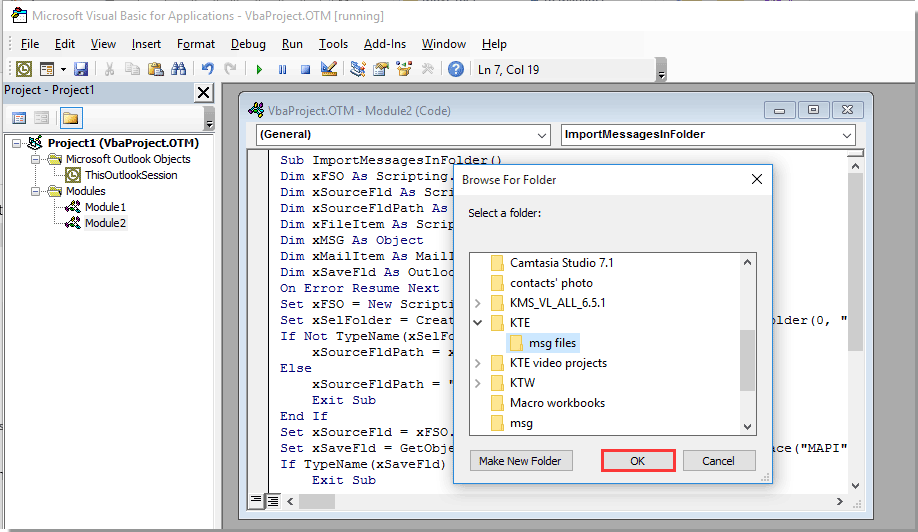
4. Тепер a Вибір папки спливає діалогове вікно, будь ласка, виберіть прогноз папку, щоб зберегти імпортовані файли повідомлень, та натисніть OK кнопки.
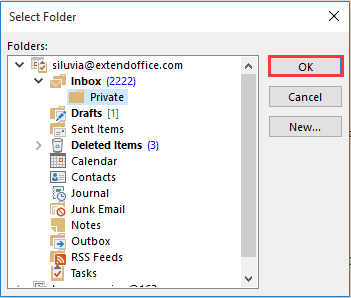
Потім усі файли повідомлень у певній папці у вашій файловій системі негайно імпортуються до вказаної папки Outlook.
Легко зберігайте вибрані електронні листи як різні формати у програмі Outlook:
З Масове збереження корисність Kutools для Outlook, Ви можете легко зберегти кілька вибраних електронних листів як окремий файл формату HTML, файл формату TXT, документ Word, файл CSV, а також файл PDF у програмі Outlook, як показано нижче.
Завантажте та спробуйте зараз! (60 днів безкоштовно)

Статті по темі:
Найкращі інструменти продуктивності офісу
Покращуйте свої навички Excel за допомогою Kutools для Excel і відчуйте ефективність, як ніколи раніше. Kutools для Excel пропонує понад 300 додаткових функцій для підвищення продуктивності та економії часу. Натисніть тут, щоб отримати функцію, яка вам найбільше потрібна...

Вкладка Office Передає інтерфейс із вкладками в Office і значно полегшує вашу роботу
- Увімкніть редагування та читання на вкладках у Word, Excel, PowerPoint, Publisher, Access, Visio та Project.
- Відкривайте та створюйте кілька документів на нових вкладках того самого вікна, а не в нових вікнах.
- Збільшує вашу продуктивність на 50% та зменшує сотні клацань миші для вас щодня!
